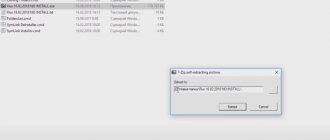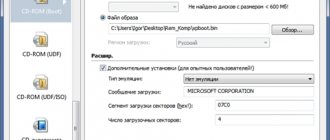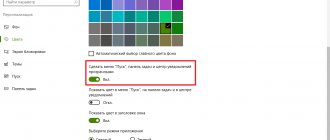Описание
Все что вам нужно знать о Sandboxie, это тот факт, что данная программа позволяет запускать любое ПО, включая игры, в рамках операционной системы от Microsoft. При этом запускаемый софт никак не может повлиять на основную ОС. В результате все это позволяет нам открывать любые программы, которые потенциально могут нести опасность для компьютера, и убеждаться в том, что мы можем использовать их в основной операционной системе.
В инструкции мы расскажем не только, как бесплатно скачать Sandboxie для вашего ПК или ноутбука, но и опишем, как пользоваться данной утилитой. При этом следует отметить, что программа для вас будет полностью бесплатной, так как в скачиваемый дистрибутив уже вшит кряк, который активирует полный функционал. Все что нужно будет сделать, это установить программу и переходить к использованию.
Создание ярлыков для изолированных программ
Создать ярлык для изолированной программы также довольно просто. Просто нужно следовать этим шагам:
- В главном окне Sandboxie в меню выбрать «Настроить».
- Нажать на «Интеграция в проводник Windows».
- Появится окно, показывающее различные настройки программы в разных блоках.
- Под блоком под названием «Ярлыки» нажать на кнопку «Добавить ярлык».
- Появится окно с кратким описанием того, что делает это действие, и как создать ярлык. Нажать ОК.
- Появится другое окно с именем «Запустить в песочнице», показывающее DefaultBox, в поле под ним – нажать OK.
- Появится список меню, похожий на список меню «Пуск», из которого можно выбрать программу, для которой нужно создать ярлык.
Вот и все, ярлык для изолированной программы будет создан на рабочем столе. Теперь, если пользователь дважды щелкает по этому ярлыку, соответствующая программа автоматически запускается в Sandboxie.
Возможности программы
Перед тем как мы перейдем непосредственно к инструкции по использованию Sandboxie, давайте немножко ближе познакомимся с возможностями приложения. Их список сводится к следующему:
- Запускать программы и игры в безопасном режиме можно прямо из контекстного меню. Для этого мы делаем правый клик на каком-то файле и выбираем соответствующий пункт в появившемся списке.
- В безопасном режиме при помощи отдельного пункта меню можно запустить любой браузер. Таким образом мы можем посещать даже потенциально опасные сайты и смотреть за тем, что будет происходить.
- Точно таким же образом можно запускать клиент электронной почты и любое другое приложение, которое может нанести вред компьютеру.
- Запуск меню «Пуск» в режиме песочницы.
- Всего в один клик мы можем очистить все программы и файлы, которые запускались в безопасном режиме.
- Все окна, которые запущены через песочницу, подсвечиваются желтой рамкой.
Теперь, когда мы рассмотрели возможности программы, давайте переходить непосредственно к инструкции по ее бесплатному скачиванию, установке и использованию.
Как пользоваться Sandboxie
Когда программа установлена и запущена, она покажет окно. Называется оно «Управление Sandboxie», как показано на рисунке ниже. Это главное окно программы. Если в Sandboxie не запущены никакие программы, в окне будет просто показан желтый значок с именем Песочница Defaultbox.
Когда программа запускается, в главном окне будет показан список программ и процессов, запущенных в данный момент внутри песочницы, и значок изменится на желтый с красными точками.
Значок Sandboxie на панели задач также изменится на желтый с красными точками. И пользователю становится понятно, что песочница работает.
Как узнать, запущена ли программа в Sandboxie или нет? Допустим, в песочнице используется веб-браузер. Если навести курсор мыши на верхнюю часть веб-браузера (то есть на строку заголовка), можно увидеть желтую рамку по краям, как показано на рисунке ниже. Также можно увидеть знак [#] по обе стороны от имени программы в строке заголовка вверху или на панели задач.
Это способы узнать и подтвердить, что веб-браузер работает в песочнице, потому что в противном случае он просто будет считать, что веб-браузер работает нормально. Пользователь вообще не заметит разницы, вот насколько удобная и ненавязчивая программа Sandboxie.
Желтый значок управления песочницы на панели задач можно использовать для выполнения нескольких операций, которые также можно выполнить из главного окна программы. Щелчок правой кнопкой мыши по иконке в трее Sandboxie показывает различные операции, которые можно выполнить.
Как видно из изображения, можно запустить веб-браузер по умолчанию, почтовый клиент или любую другую нужную пользователю программу, находящуюся в песочнице. Можно завершить работу программ, удалить содержимое песочницы или получить доступ к папкам быстрого восстановления.
К главному окну программы можно легко получить доступ, либо дважды щелкнув по соответствующему значку в трее, либо щелкнув его правой кнопкой мыши и выбрав «Показать окно».
По умолчанию главное окно Sandboxie находится в режиме «Программы», что означает, что оно будет отображать список программ и процессов, запущенных внутри Sandboxie. Для просмотра файлов и папок, созданных в песочнице, можно переключить режим, щелкнув Вид -> Файлы и папки в меню.
Теперь, когда стало понятно, как запустить Sandboxie, следует рассмотреть варианты использования программы.
Работаем с программой
Для того чтобы запустить любое приложение в режиме песочницы при помощи Sandboxie, нам нужно будет, естественно, сначала скачать саму программу, а потом установить ее. Рассмотрим оба этапа подробнее.
Как скачать и установить
Изначально давайте скачаем нужное нам приложение. Для этого следует просто задействовать кнопку, которая находится немного ниже. А именно:
- Крутим эту страничку ниже, кликаем по кнопке загрузки последней русской версии нужной нам программы.
- В результате загрузив торрент-раздачу, мы можем сохранить полученный файл в любое удобное место.
- Запускаем наш установочный дистрибутив и, руководствуясь подсказками пошагового мастера, производим инсталляцию Sandboxie.
Готово, теперь можно переходить прямо к работе с нашим приложением. Соответственно, давайте рассмотрим, как это делается.
Как пользоваться
Для того чтобы запустить любую программу в безопасном режиме и посмотреть, что она с собой являет, нам необходимо сделать несколько простых шагов:
- Подразумевается, что Sandboxie уже установлена на ваш ПК или ноутбук. Раз это так, находим любой файл, который хотим протестировать, и делаем по его имени правый клик мышью.
- В появившемся контекстном меню выбираем пункт запуска в Sandboxie.
- В результате последует диалог запуска, в котором нам нужно будет утвердительно отвечать на все запросы.
В итоге программа запустится, как мы уже говорили, подсветивший желтой рамкой. Это означает, что приложение работает в режиме песочницы и не может нанести вред основной операционной системе.
Как включить Песочницу (Windows Sandbox).
Чтобы включить песочницу в Windows 10, выполните следующие действия.
- Нажмите одновременно две клавиши Win + R, чтобы открыть диалоговое окно «Выполнить», введите в поле «Открыть»:
optionalfeatures.exe
- В открывшимся апплете «Компоненты Windows» выделите и установите (установите флажок) флажок для пункта Windows Sandbox и нажмите «ОК».
- Перезагрузите Windows 10.
Все! Функция готова к работе.
Плюсы и минусы
Если вас интересуют сильные и слабые стороны программы Sandboxie, то данный список расставит точки над и.
Достоинства:
- великолепное быстродействие в совокупности с минимальными системными требованиями;
- запуск в безопасном режиме поддерживает практически любая программа;
- запускать файлы и приложения в режиме песочницы можно через контекстное меню иконки в системном трее, интерфейс Sandboxie либо контекстное меню проводника Windows;
- программа, с которой вам предстоит работать, полностью переведена на русский язык;
- это крякнутая версия, поэтому полный функционал без ограничений станет доступным сразу после того, как вы бесплатно скачайте и установите песочницу.
Недостатки:
- в некоторых (редких) случаях приложение не получается запустить через Sandboxie.
Система ⇒ Sandboxie 5.43.5
| Оцените новость / программу! 4.4 из 5, всего оценок — 23 |
|
Программа теперь бесплатная!
Sandboxie
— утилита для контроля за работой различных программ. После установки утилиты, взаимодействия всевозможных программ с системой будут происходить через неё. Это даст возможность удалять следы последнего сеанса работы приложений. Таким образом, Sandboxie выступает своеобразным фильтром, в котором задерживаются все изменения, вносимые в систему различными программами. Благодаря такому подходу, возможно удалять установленные шпионские модули и промо-утилиты, проникающие на компьютер, например через браузер. Таким же образом утилита следит за работой почтовой программы, направляя в свою «ловушку» прикрепленные к письмам вирусы и трояны.
Основная функция, выполняемая данной программой – защита и сохранение Вашего компьютера в рабочем состоянии. Достигается это путём создания в системе «временного хранилища», наподобие кэша. Все действия в Интернете, производимые пользователем, все процессы по установке программного обеспечения используют не изменение перманентных параметров системы, а временное хранилище Sandboxie. Благодаря этому можно достаточно легко сделать «откат». Программа настраивается на использование с любыми браузерами.
Языки интерфейса:
English, Albanian, Arabic, Bulgarian, Chinese (Simplified и Traditional), Croatian, Czech, Danish, Dutch, Estonian, Finnish, French, German, Greek, Hebrew, Hungarian, Indonesian, Italian, Japanese, Korean, Macedonian, Polish, Portuguese (Brasil и Portugal), Russian, Slovak, Spanish, Swedish, Turkish, и Ukrainian.
Список изменений
ОС:
Windows 10, 8.1, 8, 7, Vista
Скачать программу Sandboxie 5.43.5 (5.3 МБ):
с Оф.сайта:
Установочная / Setup x86 + Установочная / Setup x64 с
Turbo.cc
|
Oxy.cloud
|
Katfile.com
|
Uploadship.com
Подписаться на новость Sandboxie 5.43.5
При изменении новости вы получите уведомление на E-mail.
Подписаться
Уже подписались: 15
Сказали спасибо: 143
dm634423, rever58, ELINKPIZAP, GWP, bird
, BESTA, Magnat2520, vik225577, MatvD.94, tobolin, vil1958, Dimka777, AlexDiakov, abonent416, agb_2007, LoVal, Alexey-1989, max4748, overgrow, Metalist_Pavlenko, PzSniper, dyiyity, igorIX61, videonik1, Alexxx, smirnov9299, ebusargin, inconnu, nicus, volodmc, flash7j7, vozmik, Aldan2010, B13VIRUS,
rm1508
, viorelpuia, woloshin, seryi56, sergdvr, NadezdaKrypskaya, aKiRatM, deserteagle55, terminatorOST, bugmenot, Buhadid, Duskn, Stas159, ASimke, ronik4, Andjello, Старый Котяра, Dottore, mamvit, indi, Evil, LVik2206, operator404, mindzhurna, romvik, praman,
LipkinKS
, LordWoodoo, kopa, genrykorn, coiner, Tristan, AlliSo44ka, CRNO, Alley, Bell_Amoroff, Agasfer, Dipavik, NaumVlad19881980, wid8, sanyok73, kn853, ExaFlop, Aleksey02, laouamusta, laya2025, ramyzahran, Ronald_Makdonald, XavieR-XIII, syberbd, Pavel89, edtechnician, zibor, Северус, Sergey Che, slavr1949Ka, misteria, luibimovs14, djoma, Michail, CheiVi, baron_3, open1950, vlad8998, grizzly99, maranafa7, Vans, DekaOzz, Балабол, konstanzhoglo, Ark007, serge.zp, VAN7272, eLoop, White1, shvv53, lancaster2603,
sermed
, jorgeccve, koon, vitaliykovel, AVS-sl, discoboss, mbl800, mago6997, yakida, Tamas Nagy, ALI8787, Aness,
n0_NULL
, southturtle, olegss54, asusa7, xXx_MAXIMUS_xXx, Burcha, Putnik, Fricha, Belkadub, MirZo, vitalii201, Trulla, huwer, silver11, vadik129, bacila-LAI, Boyzard10, NIKEAIR, alexalet, NikOle